
发布时间:2021-10-27 15: 01: 39
MacBook虽然系统稳定、简洁,但也存在诸多弊端,如不能与Win系统的软件数据互通,会造成使用时的不方便。通常大家会选择双系统或者虚拟机,但这两种解决方案技术成本高,需要消耗大量时间学习如何安装并使用。优选的解决方案是安装类虚拟机——CrossOver。
类虚拟机的安装与使用都非常简单,就像平时在MacBook上安装一款日常软件一样。安装完毕,便可下载并使用win软件。但许多用户不知道在哪里设置CrossOver,找不到菜单栏。
下面我们就简单来看一下菜单栏的位置,以及它的功能。
一、菜单栏位置
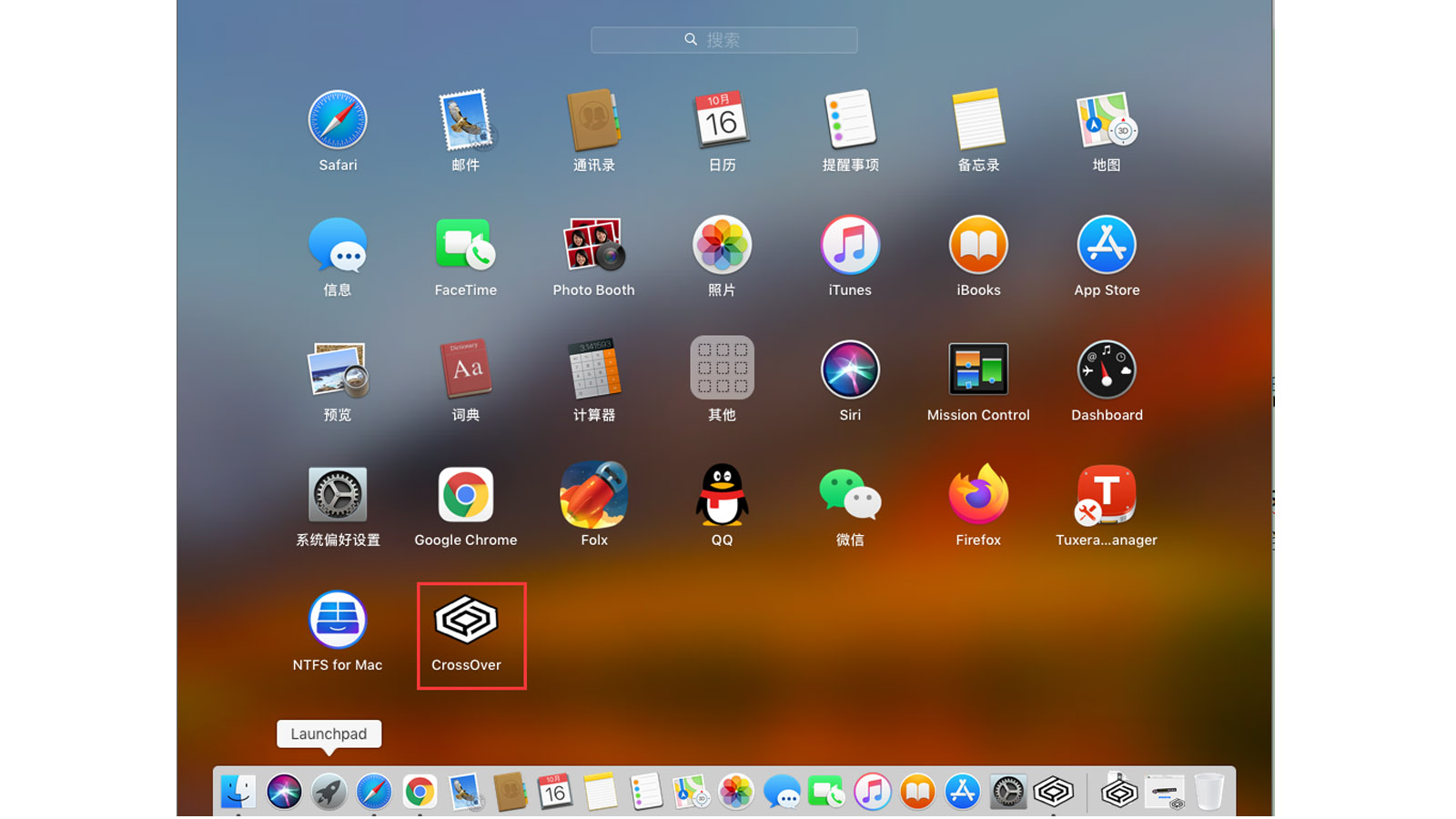
在Mac安装了CrossOver,单击“Launchpad”,找到软件图标,单击即可启动。
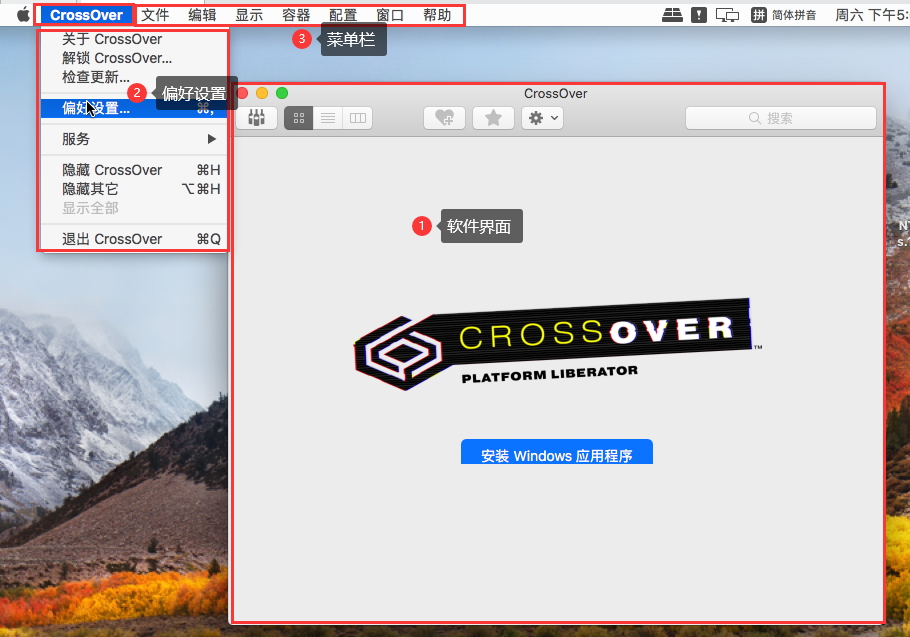
打开软件后,软件主界面提示“安装Windows应用程序”,进入该界面便可下载安装win系统应用;于Mac顶部,单击“CrossOver”便可展开下拉菜单,于此可以对软件进行偏好设置,检测更新等操作;软件名称后“文件、编辑、显示、容器、配置”等内容便是菜单栏。
下面我们来看菜单栏都有哪些功能吧!
二、菜单栏功能
1.偏好设置
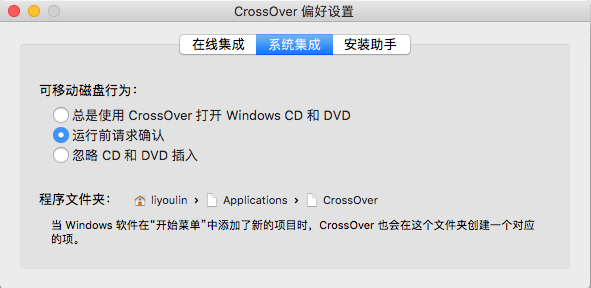
CrossOver偏好设置分三部分,在线集成、系统集成和安装助手。在线集成主要是设置软件是否自动更新以及软件评分等内容;系统集成主要设置当连接了WinCD或DVD时是否直接打开或询问,以及软件下载安装保存路径等信息。
2.容器
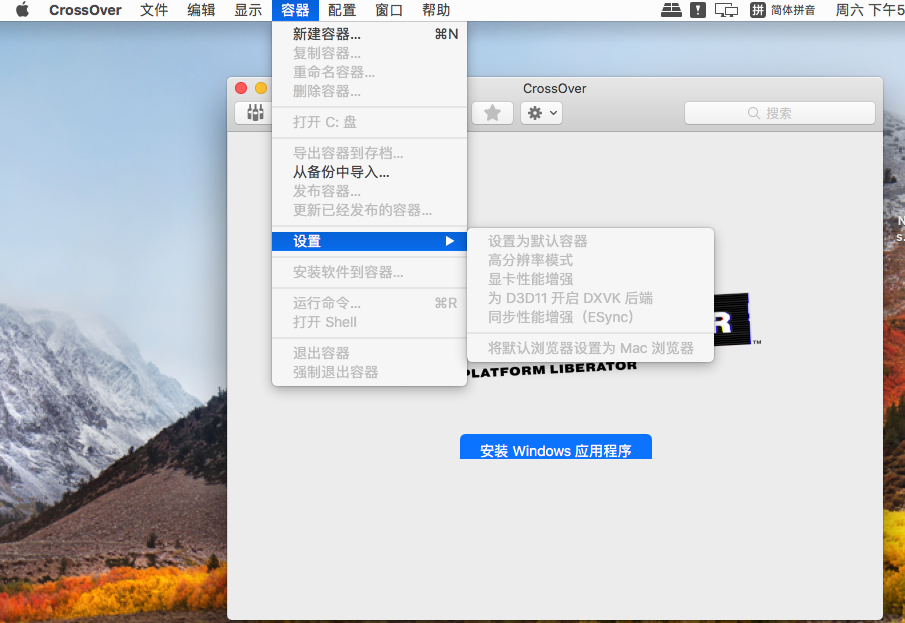
“容器”是承载下载Win软件的位置,于此处我们可对下载软件进行分类。或者“从备份导入”Win软件,在容器设置内我们还可以设置某个容器为打开软件后的默认容器,方便使用。
简单总结,这里我们简单介绍了CrossOver的菜单栏位置,以及基本功能。首先,菜单栏位置位于Mac顶部,打开软件即可展现。功能主要包含了“偏好设置、配置、编辑”等内容,在“偏好设置”可编辑诸多内容,如软件是否更新、以及下载软件的保存路径等。在“菜单栏——容器”位置我们可以创建不同类型的容器以保存不同的下载软件。
更多有关在Mac使用Win软件技巧,快来CrossOver中文网站下载正版软件体验吧!
作者:伯桑
展开阅读全文
︾